В этом разделе вы узнаете, как задать новые комбинации нагрузок и определить варианты нагружения для этих комбинаций вручную.
- Продолжите работу в текущем проекте или откройте проект Plate_Applied_Loads.rtd.
Прим.: Учебные файлы находятся в папке C:\ProgramData\Autodesk\Examples\Tutorials.
- Нажмите Нагрузки
 Ручные сочетания.
Ручные сочетания.
Появится диалоговое окно "Создание и изменение сочетания".
- Оставьте значения по умолчанию для параметров Номер сочетания, Тип сочетания и Имя сочетания.
- Нажмите OK.
Откроется диалоговое окно "Сочетания".
- В списке Тип выберите пункт Временный для отображения только временных нагрузок.
- Нажмите
 для переноса всех временных вариантов нагружений из левой панели в список вариантов в сочетании в правой панели.
для переноса всех временных вариантов нагружений из левой панели в список вариантов в сочетании в правой панели.
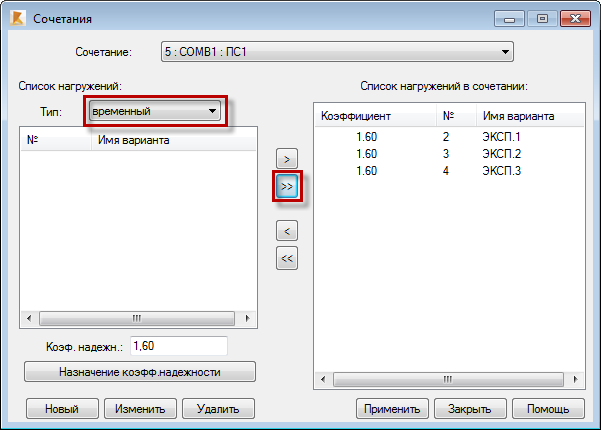
- Нажмите кнопку Применить.
- Нажмите кнопку Новый.
Появится диалоговое окно "Создание и изменение сочетания".
- Выберите ПС2 в списке "Тип сочетания".
- Оставьте значения по умолчанию для параметров Номер сочетания и Имя сочетания.

- Нажмите OK.
Откроется диалоговое окно "Сочетания".
- Нажмите
 для переноса всех временных вариантов нагружений из левой панели в список вариантов в сочетании в правой панели.
для переноса всех временных вариантов нагружений из левой панели в список вариантов в сочетании в правой панели. - Нажмите Применить и закройте диалоговое окно Сочетания.
Комбинации нагрузок COMB1 и COMB2 будут добавлены в список определенных вариантов нагружений.
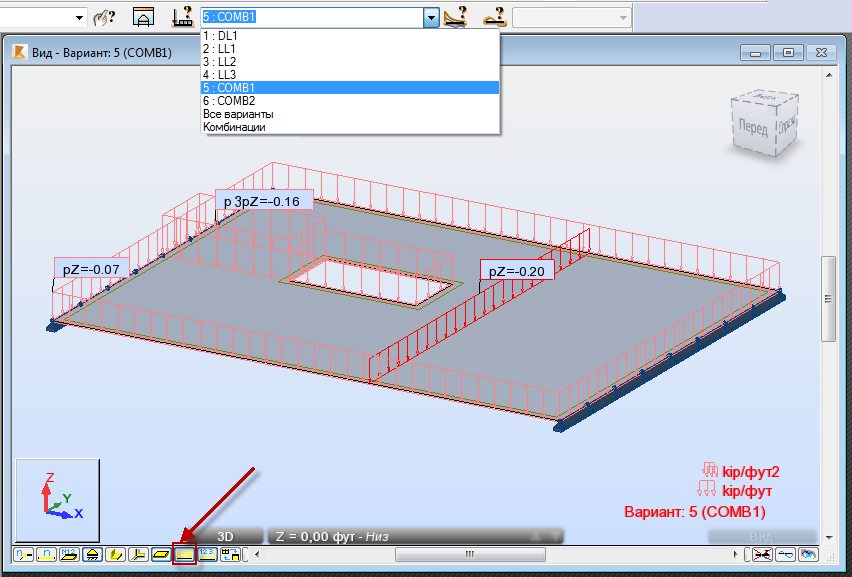 Совет: Щелкните
Совет: Щелкните (Символы нагрузки) в нижней части области рисования, чтобы отобразить символы нагрузки.
(Символы нагрузки) в нижней части области рисования, чтобы отобразить символы нагрузки. - Сохраните проект под именем Plate_Combinations.rtd.
Щелкните здесь, чтобы перейти к спецификации.